ペイントツールSAIおよびSAI2(Ver.2)では、メニューの「ファイル」から「キャンバスを開く」で任意の画像を開くことができます。
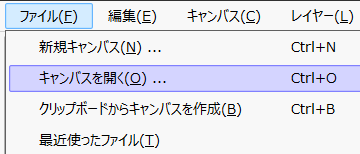
今回はそれとは別のやり方で画像を開く方法をお届けします。
ドラッグを使った画像の開き方です。
ドラッグを使って画像を開いてみよう
今回は例として、次の画像をSAI2で開いてみます。
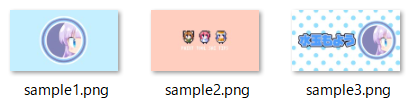
いずれの画像もドラッグを使って開いてみます。
手順
1.SAI2で開きたい画像を用意します。
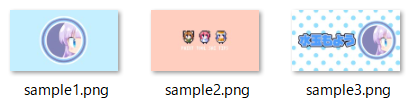
2.SAI2をウインドウ表示で起動します。
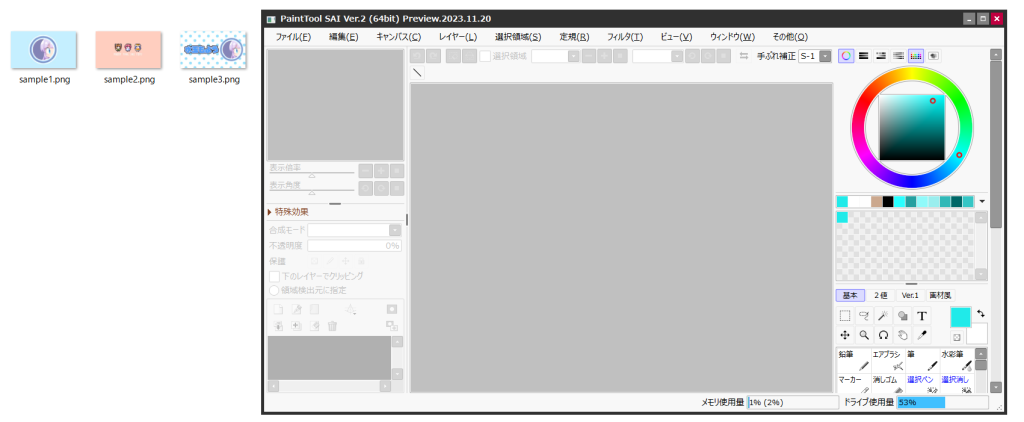
3.開きたい画像をSAI2にドラッグします。
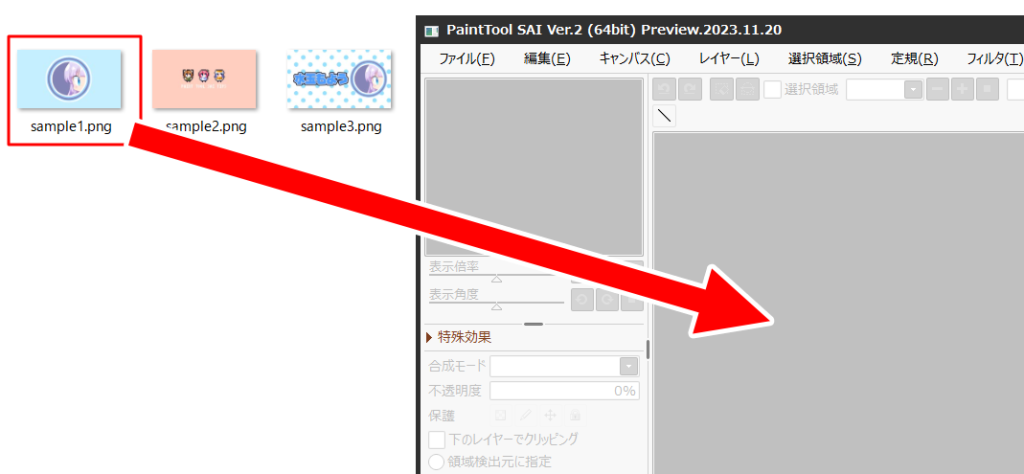
画像はナビゲータ部分にドラッグしてもOKです。
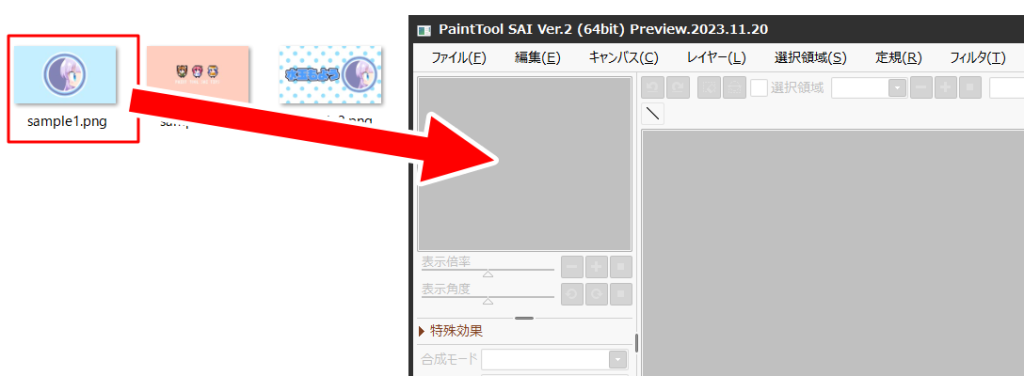
4.画像を開くことができました。
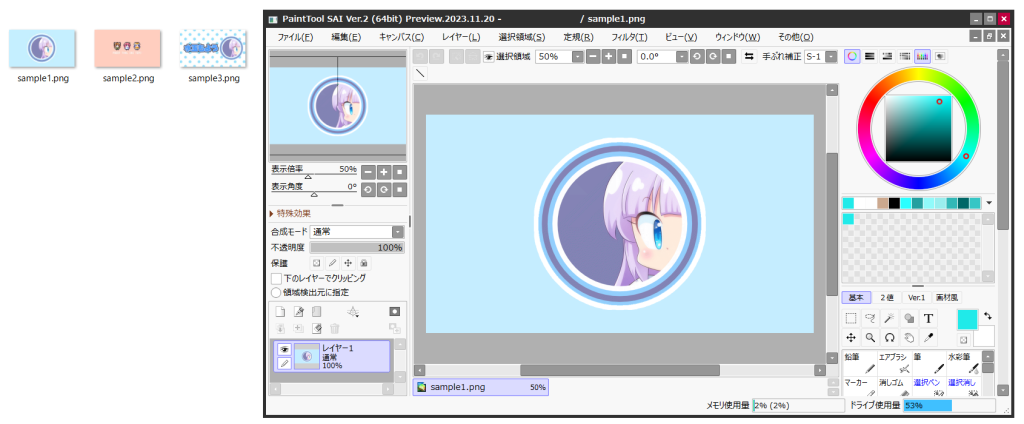
5.つづいて2枚目の画像を開いてみます。さきほどと同じように、開きたい画像をSAI2にドラッグします。
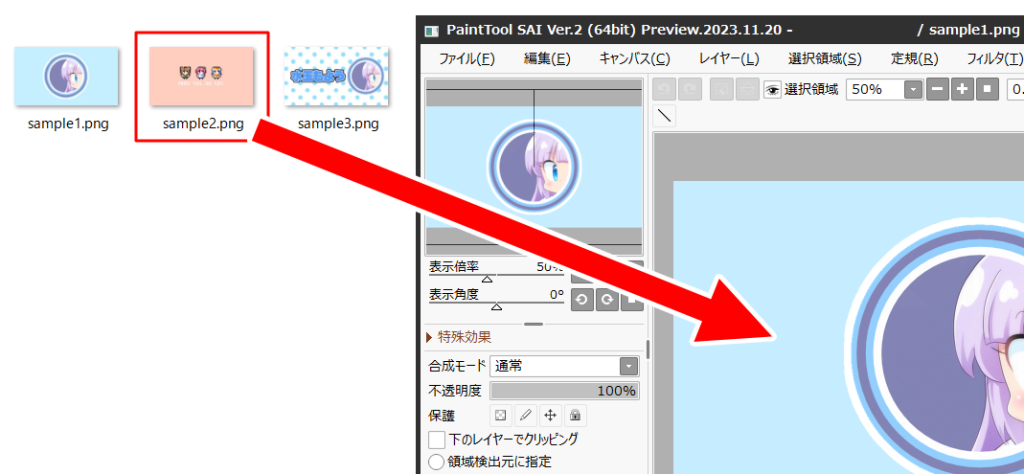
もちろん画像はナビゲータ部分にドラッグしてもOKです。
6.2枚目の画像を開くことができました。
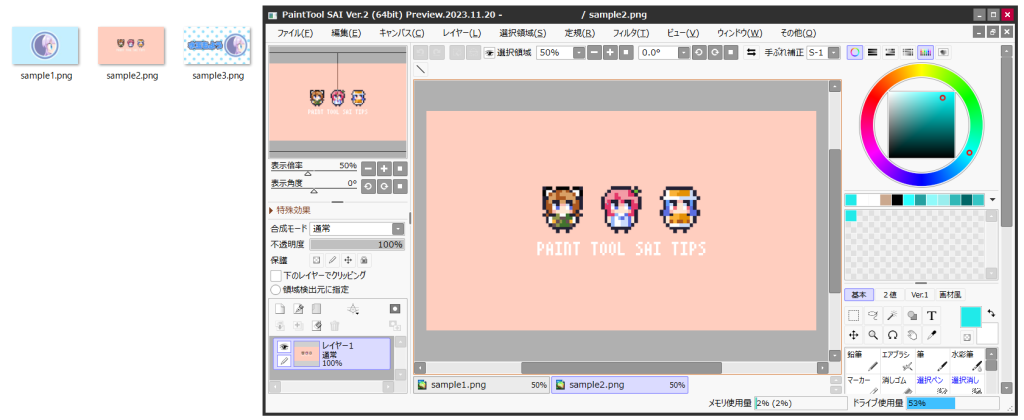
この際のポイントは、2枚目の画像は「1枚目の画像とは別のキャンバスで開かれる」という点です。
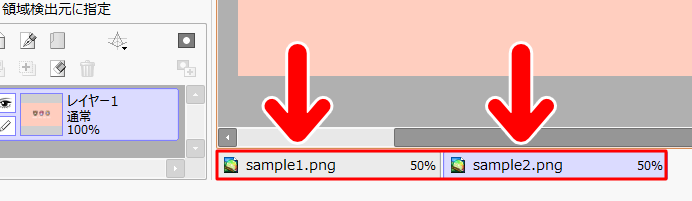
7.3枚目の画像を開く時も同じ手順で行えばOKです。

今回はドラッグを使って3枚の画像を開いてみましたが、それぞれの画像が別のキャンバスで開かれているのがポイントです。

タブ部分にドラッグしても開けます
画像はSAI2のタブ部分にドラッグしても開くことができます。
たとえば、このようにドラッグしてみると……
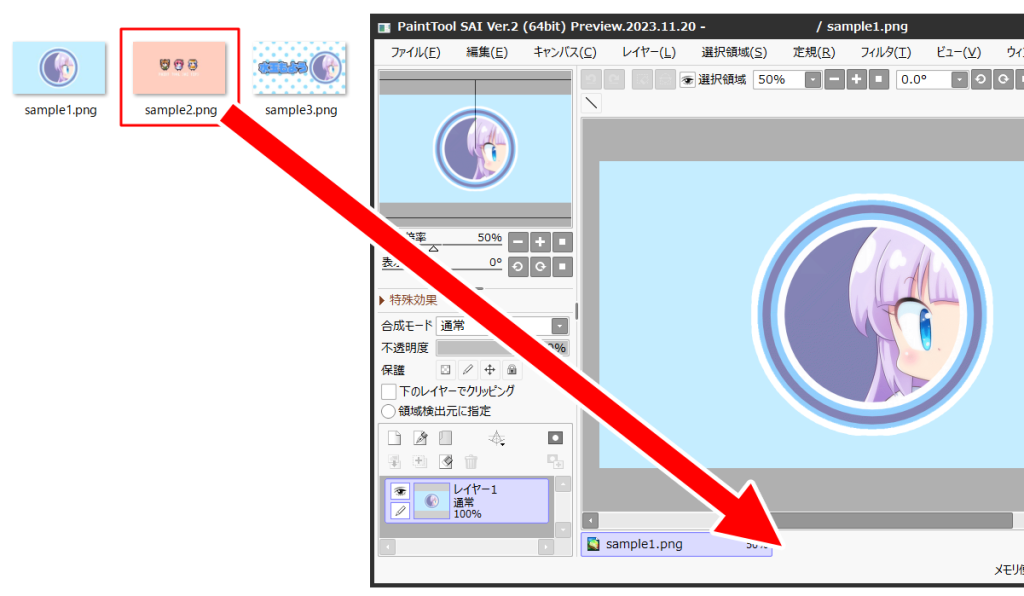
画像をキャンバスやナビゲータ部分にドラッグしたときと同じように、画像を開くことができます。
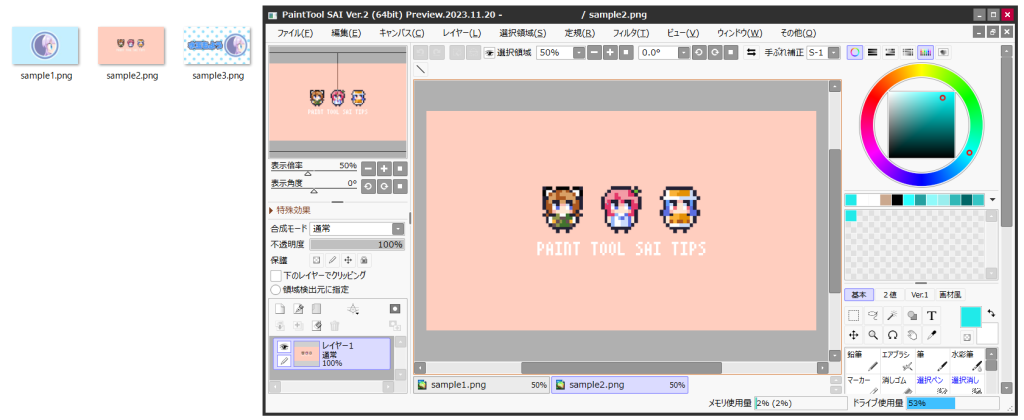
この方法を使って画像を開いた場合も、キャンバスは画像ごとで別々になります。
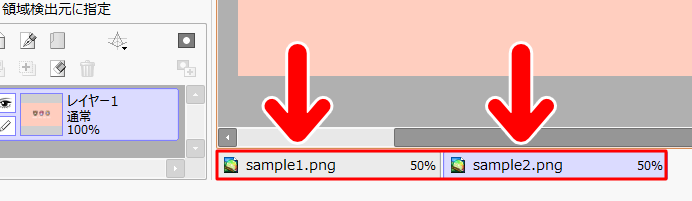
まとめ
今回はペイントツールSAIおよびSAI2(SAI Ver.2)で、ドラッグを使って画像を開く方法をお届けしました。
興味のある方はよかったら参考にしてみてください。
【ペイントツールSAI Ver.2(SAI2)公式サイト】
SAI おすすめ書籍
SAI2は、基本的な操作や仕様をSAIから引き継いでいます。そのため、技法はSAIのものがほぼそのまま使えます。
技法書も同様で、古い書籍でも役に立つ情報が多く載っています。
私が手にした本の中では次の2冊が気に入っています。
どちらの本も絵柄は今の流行とは違っていますが、SAIの基本的な操作や技法が丁寧に解説されており、SAIのことを知るのによい本かと思います。





